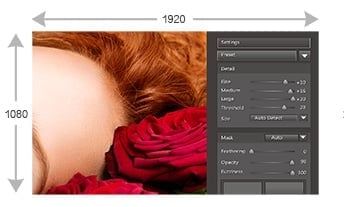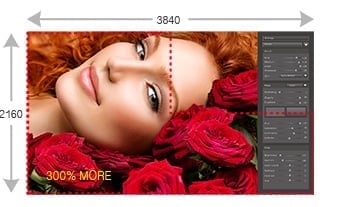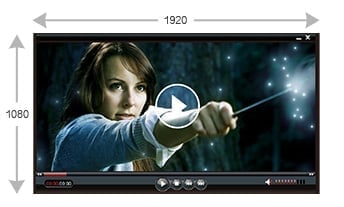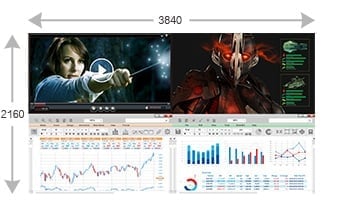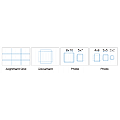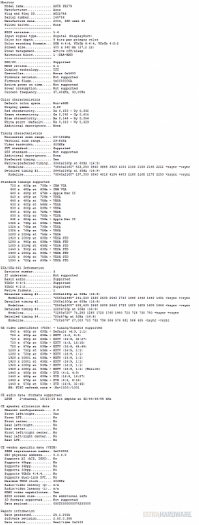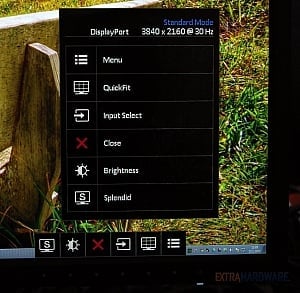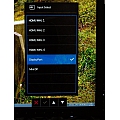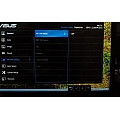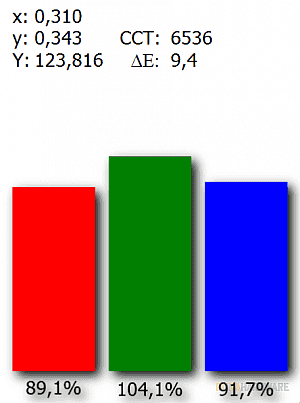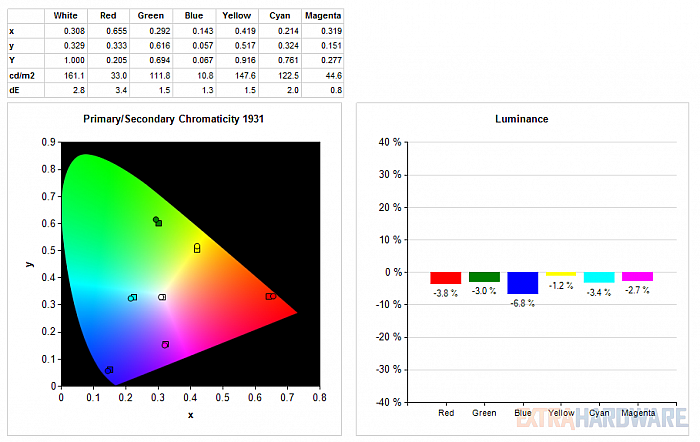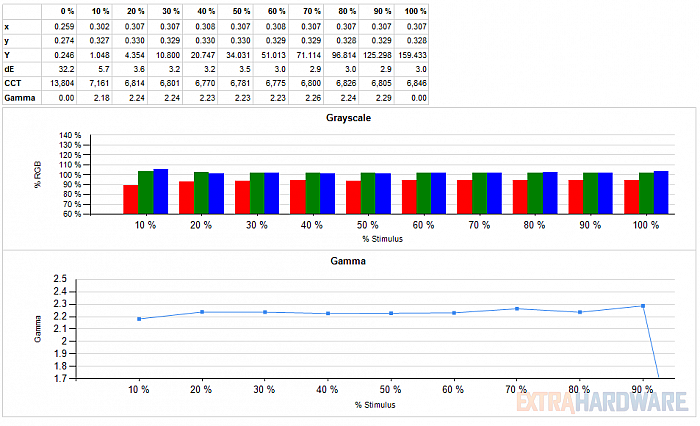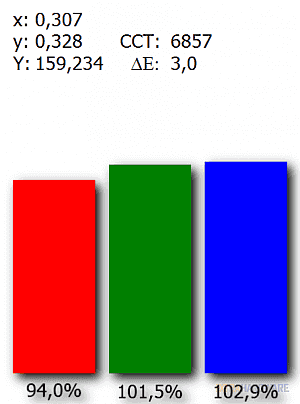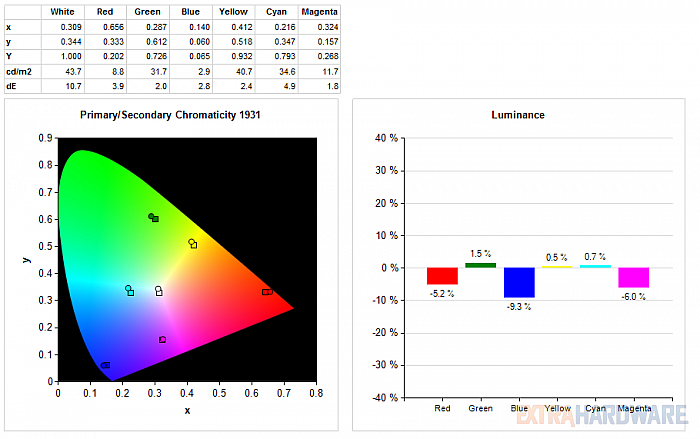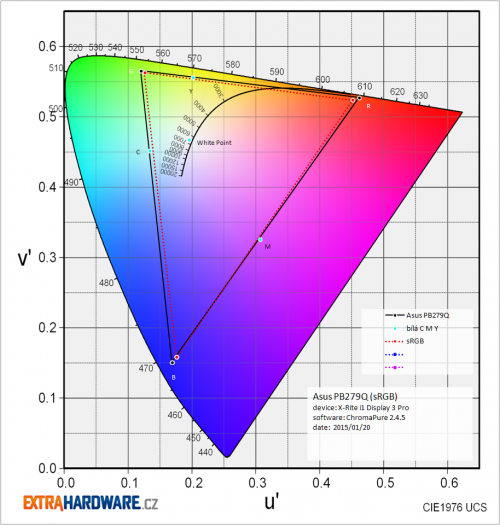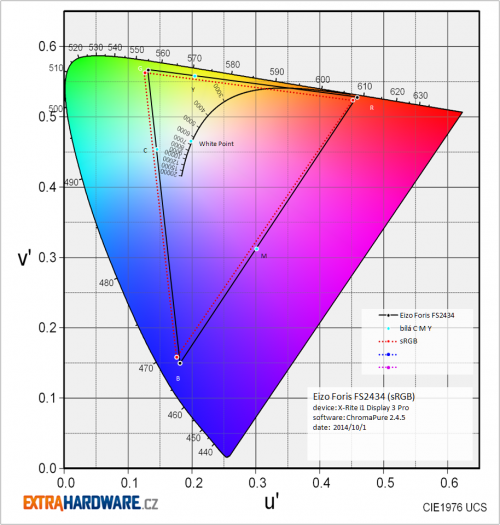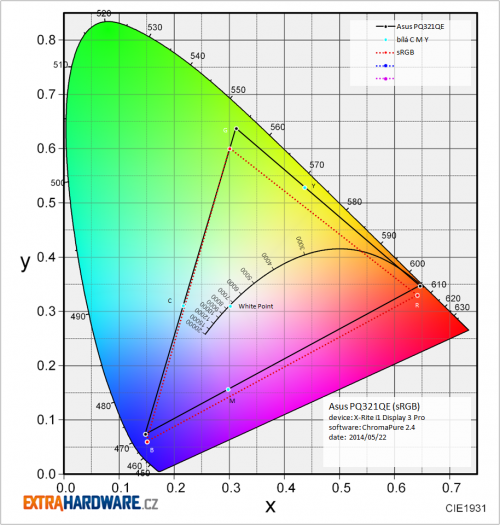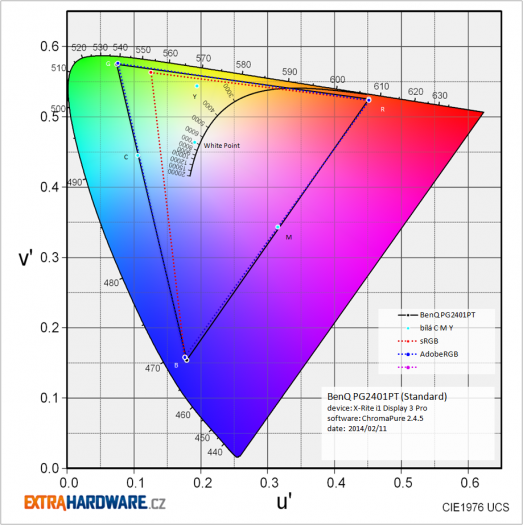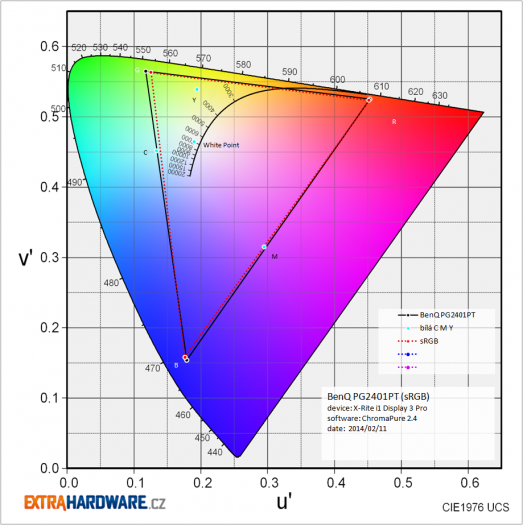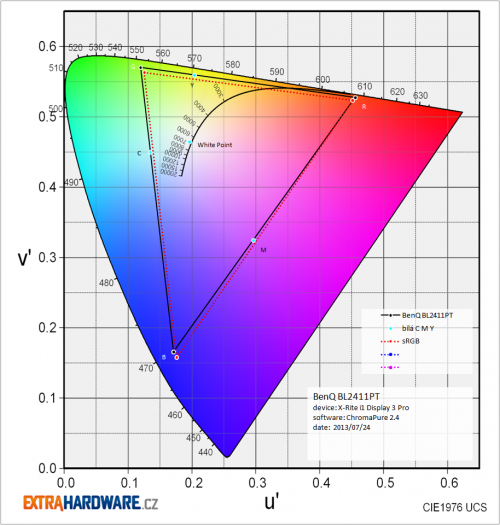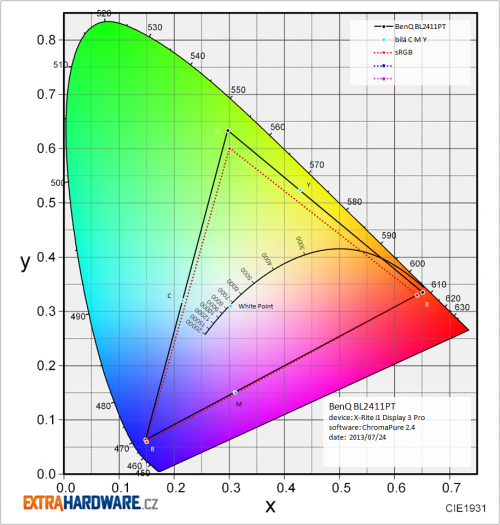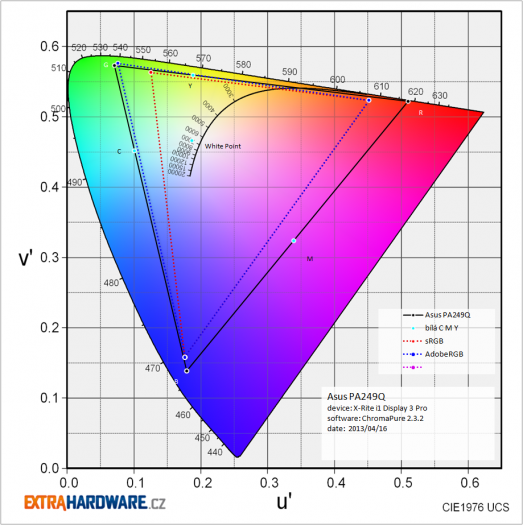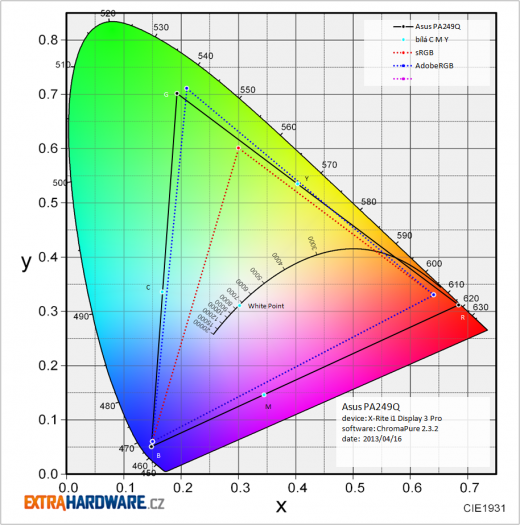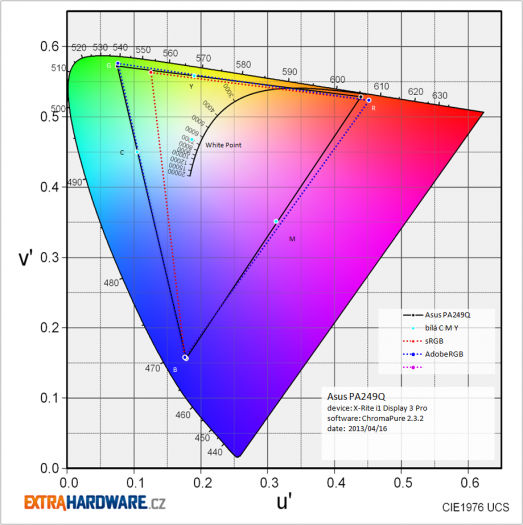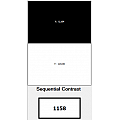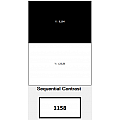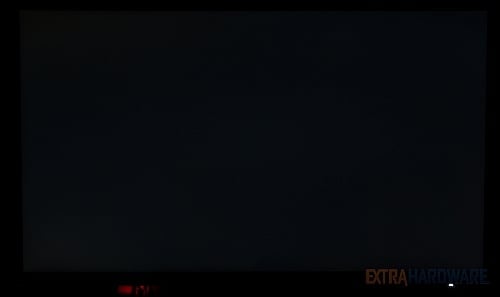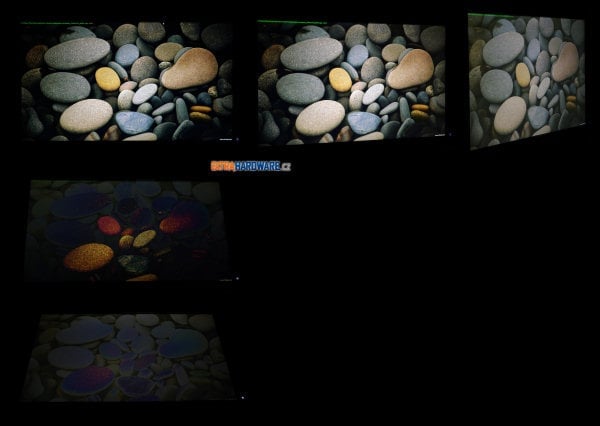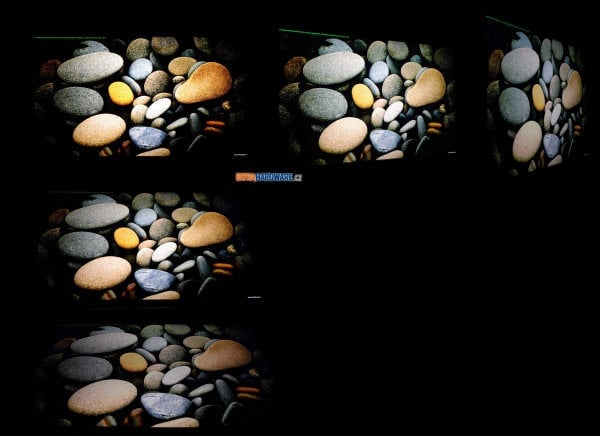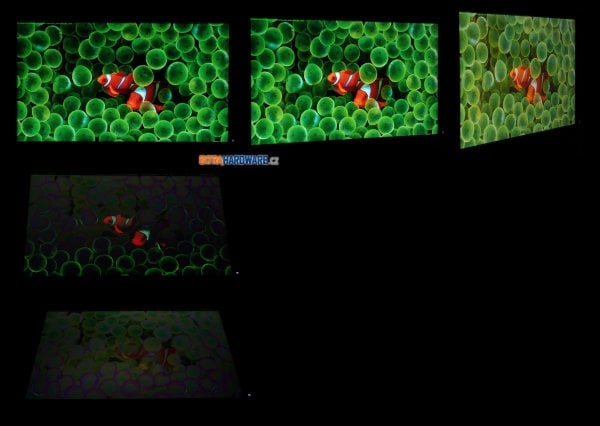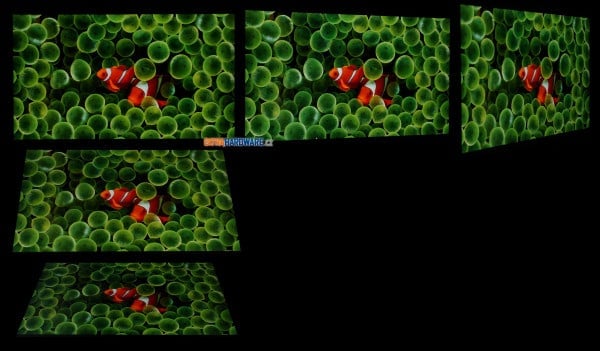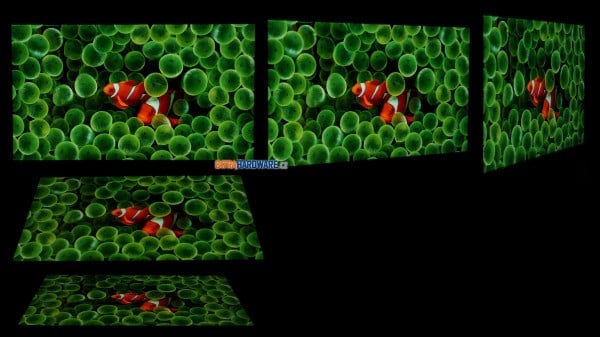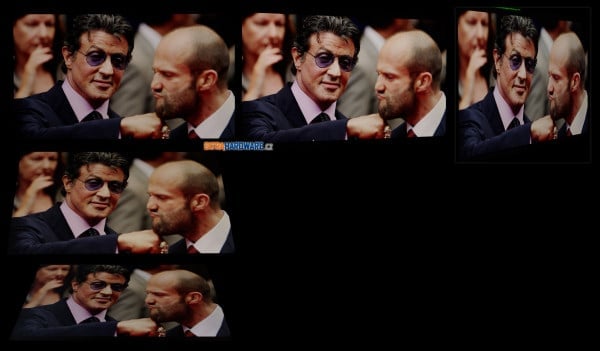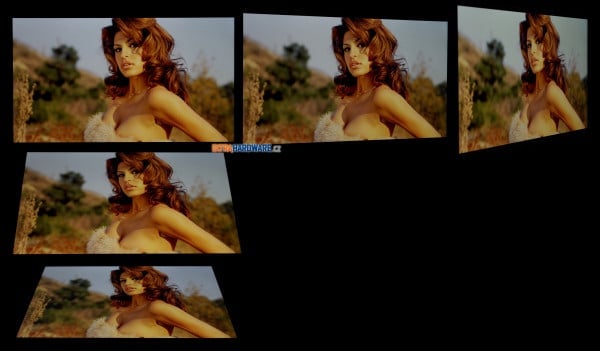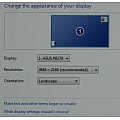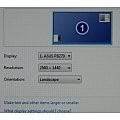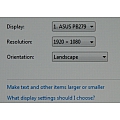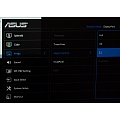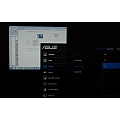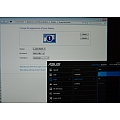Monitorů disponujících rozlišením 3840 × 2160 px, jež znáte pod ne úplně přesnou přezdívkou 4K, bylo už po celý minulý rok na trhu celkem dost, málokterý však měl šanci oslovit širší masu uživatelů. První vlna s 31,5palcovými panely Sharp IGZO byla nechutně drahá a v některých případech řekněme značně nedoladěná. V závěsu byly uvedeny zdánlivě levné 28palcové monitory 4K, u nich však dokonale platilo přísloví „nejsme tak bohatí, abychom si kupovali levné věci“.
Matrici TN bych na poměrně velké 28palcové úhlopříčce snad ještě překousl, ale žít s 30Hz vertikální obnovovací frekvencí skrze HDMI 1.4 se vážně nedalo. Většina ze zmíněných monitorů byly taky z kategorie obývákových rádobystylovek, volně přeloženo nepraktické.
Asus PB279Q je už svou kombinací papírových parametrů, provedení a ceny nanejvýš zajímavý a rozhodně nezapadá do výše popsané dosavadní nepotěšující produkce. Cena se i při nepříznivém kurzu koruny k dolaru vešla pod 20 000 Kč s DPH a za svoje peníze dostanete nejen vysoké rozlišení UHD, ale také kvalitní matrici IPS, videovstupy potřebné k zobrazení 3840 × 2160 px při 60 Hz, polohovatelný stojan a spoustu dalších v této části recenze ještě pouze slibů.
Panelem PB279Q je pravděpodobně nějaká revize AUO M270QAN01 (a ne LG.Display LM270WR2, jak byste možná čekali), což kromě tradiční H-IPS velice podobné matrice AHVA prozrazuje například zaměření na pokrytí standardního gamutu a zobrazení 1,07 miliardy barev kombinací nativní osmibitové barevné hloubky a technologie A-FRC. AUO u panelu udává odezvu 12 ms – podobné hodnoty můžete tedy očekávat bez použítí OverDrive.
Zatímco řada Asus PA se zaměřuje převážně na grafiky a fotografy, v sérii PB najdete univerzálnější monitory. PB279Q není výjimkou a už spoustou vstupů HDMI a pomocí OverDrive zrychlenou odezvou dává naděje i hráčům her. Matrice IPS, údajně přesné pokrytí sRGB a kupříkladu náhledy reálných tiskových velikostí (QuickFit) zase zaujmou hobby grafiky nebo prostě ty, kdo na monitoru budou upravovat či třeba jen posuzovat nějaké fotky a video.
Parametry PB279Q a dalších monitorů ve srovnání
|
Asus
|
Asus |
Dell
|
Asus
|
BenQ BL2710PT |
|
| viditelná úhlopříčka | 27" | 31,5" | 24" | 27" | 27" |
| typ panelu (matrice, podsvícení) | AHVA, LED | IGZO, LED | AH-IPS, LED | S-PLS, LED | AHVA, LED |
| poměr stran | 16:9 | 16:9 | 16:9 | 16:9 | 16:9 |
| maximální rozlišení | 3840 × 2160 | 3840 × 2160 | 3840 × 2160 | 2560 × 1440 | 2560 × 1440 |
| bodová rozteč [mm] | 0,156 | 0,182 | 0,138 | 0,233 | 0,233 |
| hustota pixelů [ppi] | 163 | 140 | 184 | 109 | 109 |
| barevné provedení | černá | černá | černá + stříbrná | černá | černá |
| úhel pohledu horizontální/vertikální | 178°/178° | 176°/176° | 178°/178° | 178°/178° | 178°/178° |
| horizontální frekvence digital/analog [kHz] | 24–160 | výrobce neuvádí | 24–75 | 24–99 | 30–88 |
| vertikální frekvence digital/analog [Hz] | 29–80 | výrobce neuvádí | 31–140 | 24–76 | 24, 50–76 |
| barevná hloubka | 8+2 bit, 1,07 mld. | 8+2 bit, 1,07 mld. | 8+2 bit, 1,07 mld. | 8-bit, 16,7 mil. | 8+2 bit, 1,07 mld. |
| barevný prostor (gamut) | sRGB | sRGB | AdobeRGB | sRGB | sRGB |
| jas [cd/m²] | 300 | 350 | 350 | 300 | 350 |
| kontrast – typický | 1000:1 | 800:1 | 1000:1 | 1000:1 | 1000:1 |
| kontrast – dynamický | 100 000 000:1 | výrobce neuvádí | 2 000 000:1 | 80 000 000:1 | výrobce neuvádí |
| odezva [ms] | 5 – GTG | 8 – GTG | 8 – GTG | 5 – GTG | 12, 4 – GTG |
| spotřeba běžná/úsporný režim [W] | 60>/0,5> | 93/1> | 90 (typ.)/120 (max.)/1,2> | 100 (max.), 42 (typ.)/0,5> | 35/– |
| videovstupy | 1× DisplayPort 1.2, 1× MiniDisplayPort , 4× HDMI 1.4 | 1× DisplayPort | 1× DisplayPort, 1× HDMI, 1× MiniDisplayPort | 1× DualLink DVI-D s HDCP, 1× DisplayPort , 1× HDMI, 1× D-Sub | 1× DisplayPort 1.2, 1× DVI-D s HDCP, 2× HDMI , 1× D-Sub |
| kabely | 1× DisplayPort, 1× HDMI, 1× audio, napájecí | 1× DisplayPort, napájecí (+ adaptér) | 1× DisplayPort na MiniDisplayPort, 1× USB 3.0, napájecí | 1× DualLink DVI, 1× D-Sub, USB, napájecí | 1× DualLink DVI, 1× DisplayPort, 1× HDMI, 1× USB 3.0, 1× D-Sub, 1× audio, napájecí adaptér |
| rozbočovač USB/doplňkové porty | ne | ne | ano, 4× USB 3.0, čtečka karet SD/MMC/MS | ne | ano, 2× USB 3.0 + 2× USB 2.0 |
| reproduktory | ano, 2× 2 W | ano, 2× 2 W | ne | ano, 2× 3 W | ano, 2× 3 W |
| výstup na sluchátka | ano | ne | ne | ano | ano |
| kamera | ne | ne | ne | ne | ne |
| mikrofon | ne | ne | ne | ne | ne |
| příslušenství | manuál, aretace stojanu | – | instalační CD, manuál | ? | instalační CD, manuál |
| nastavení | 7 tlačítek, jedno programovatelné, další přímé pro QuickFit, režimy/profily, PIP, vstup do menu, vstupy a zapnutí/vypnutí | 6 tlačítek, přímé pro profily, PIP, přepnutí vstupu, hlasitost, vstup do menu a vypnutí/zapnutí | 6 tlačítek, přímé pro vstup do OSD a zapnutí/vypnutí, dvě uživatelská a další pro volbu vstupu | 7 tlačítek, přímé pro QuickFit, režimy/profily, hlasitost, vstup do menu, jas, vstupy a zapnutí/vypnutí | 6 tlačítek, tři z toho uživatelsky nastavitelná, dále vstup do menu, zapnutí/vypnutí a konec menu (zrušení nabídky) |
| ovládání | mírně složitější | mírně složitější | jednoduché | mírně složitější | jednoduché |
| barevné profily v OSD | Standard, sRGB, Game, Night View, Theater, Scenery, Darkroom, Reading | Standard, sRGB, 6500K, User | Standard, Multimedia, Movie, Game, Paper, Color Temp., Color Space, Custom Color | Standard, sRGB, Scenery, Theater, User | sRGB, CAD/CAM, Animation, Presentation, Standard, Low Blue Light, Movie, Photo, Eco, M-Book, User |
| pokročilé nastavení barev | RGB | RGB | RGB | RGB | RGB |
| odnímatelný stojan | ano | ano | ano | ano | ano |
| úhel náklonu | -5° až 20° | -5° až 25° | -5° až 21° | -5° až 20° | -5° až 20° |
| otočení na výšku | ano | ne | ano | ano | ano |
| otočení kolem osy | 120° | 90° | 90° | 120° | 90° |
| výšková nastavitelnost [mm] | 150 | 150 | 130 | 120 | 150 |
| software | – | – | Display Manager, UltraSharp Color Calibration Wizard | – | Display Pilot, testovací obrazec, podrobný český návod (PDF) |
| rozměry s podstavcem (v × š × h) [mm] | 407–557 × 625 × 220 | 489 × 750 × 256 | 371–502 × 569 × 192 | 432–552 × 643 × 218 | 375–525 × 639 × 259 |
| hmotnost s podstavcem [kg] | 10 | 13,0 | 6,8 | 10,2 | 8,2 |
| záruka [roky] | 3 (ZBD) | 3 | 3 (NBD) | 3 (ZBD) | 3 |
| cena [Kč] | 19 900 | 50 000 | 30 490 | 13 000 | 12 200 |
Ceny byly zjištěny v e-shopech Anacomp, Alza.cz, CZC.cz, Mironet, Softcom.cz a T.S.Bohemia (nejnižší cena monitoru skladem, resp. u dražších monitorů alespoň se stavem na cestě či do několika dnů, včetně DPH).
Monitor Asset Manager odhaluje řídící elektroniku od Mstaru a také bohužel potvrzuje, že na rozdíl od předchozího PB278Q se tentokrát produkt Asusu podpory 24p nedočkal:
Provedení, vstupy, OSD
Provedení, vstupy, příslušenství
I v provedení dává PB279Q vzpomenout na svého předchůdce (viz recenze PB278Q). Stále je tu velmi líbivý industriální design, čisté a ostré linie působí oproti většině současné monitorové produkce luxusně. Rámeček se ještě ztenčil a tlačítka se zespoda posunula zcela na zadní stranu monitoru.
Možnosti polohování uspokojí nejspíš úplně všechny, kromě obvyklého naklápění můžete monitor zvedat až o 15 cm, otáčet v ose a pro specifické účely pak nastavit to polohy portrét (na výšku).
Možná je trochu škoda, že některý z portů HDMI už nejsou ve standardu 2.0, ale na druhou stranu byl tento monitor vyroben už například před uvedením GTX 970 a 980, takže mu to i vzhledem k přítomnosti DisplayPortu a MiniDisplayPortu 1.2 (oba podporují 2160p @ 60 Hz) asi odpustíme. Všechny HDMI podporují MHL, takže k monitoru připojíte spoustu mobilů, tabletů a dalších legrácek a kromě obrazového spojení je můžete také nabíjet.
Řekl bych, že antireflexní vrstva tohoto panelu je o chloupek lesklejší než u většiny současných 27palcových IPS s 1440p, ale pořád se pro ni asi hodí termín polomatná. Za mě rozhodně dobrý.
U monitoru za 20 000 Kč se už tolik skrblit nemusí, a tak v balení najdete jak kabel DisplayPort, tak kabel HDMI.
OSD a ovládání
Zatímco nabídku OSD musím pochválit za spoustu možností včetně jemné regulace OverDrive, nastavení RGB, náhledy tiskových velikostí QuickFit či nastavení PIP a PBP (obraz v obraze a obraz vedle obrazu při vícero videovstupech), ovládání jsem na chuť nepřišel a dlouho jsem si zvykal. Menu je sice kontextové k tlačítkům, ale přece jen mačkat něco zezadu na monitoru podle pokaždé jinak uspořádaných symbolů na jeho přední straně, to opravdu není vzorem ergonomie. Naštěstí toho zase není potřeba tolik nastavovat a třeba jas lze vytáhnout na rychlou volbu = měníte jej v podstatě na dvě zmáčknutí.
Instalační CD a software
Nevím, jestli u běžně prodávaných kusů nějaké CD/DVD je, každopádně u monitoru zaslaného přímo od Asusu nebylo. Docela dobrý manuál v PDF si tak budete možná muset najít na stránkách výrobce, kromě přehlednosti a obsáhlosti zaslouží pochvalu i existence české varianty.
Testovací metodika, návod k použití interaktivních grafů
Metodika testování
Před tím, než začnu jakýkoli panel testovat, tak na něm alespoň týden běžně pracuji. Tím se čerstvě vybalený panel alespoň částečně zahoří a ustálí. Hlavně u monitorů s podsvícením CCFL je důležité začít měřit až po době záběhu a v den měření pak alespoň po hodině od zapnutí.
Většina měření je prováděna kolorimetrickou sondou i1 Display 3 Pro (v retailu přímo od X-Rite je označena jen jako i1 Display Pro), kterou změřím barevné podání a jeho odchylky v továrním nastavení. Používám metriku CIE94 a není-li řečeno jinak, srovnání je prováděno oproti standardnímu gamutu s D65 (sRGB, gamut je stejný také jako Rec. 709 či HDTV). Softwarem, který zpracovává výsledky ze sondy a také slouží jako generátor signálu, je ChromaPure.
Následuje zjišťování pozorovacích úhlů, barevného podání na testovacím obrazci, regulace jasu a hodnot kontrastu. K těmto účelům používám kromě zmíněného ChromaPure speciální aplikaci, kterou jako svou diplomovou práci na VUT vytvořil náš dlouholetý kamarád Jirka Švec (díky Jirko). Díky ní jsem schopen zjistit rozsah zobrazení jednotlivých barevných kanálů RGBCMYK, zejména v jejich kritických krajních rozsazích. To samé platí o podání jasu s kontrastem na stupních šedi.
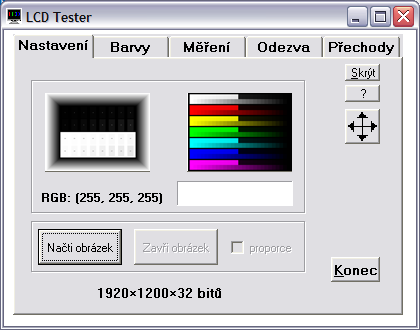
Na barevném obrazci vidíte zastoupení jednotlivých barev RGBCMYK ve dvou řadách. Spodní pruh zobrazuje celé spektrum odstupňované po deseti krocích v rozmezí 0–255, horní pruh pak jemné detaily v rozmezích 0–25 a 230–254 pro každou barvu. Díky tomu jsem schopen s celkem velkou přesností určit, jaké barevné odstíny jednotlivých barev již panel není schopen ani po kalibraci zobrazit. Výsledkem jsou pak dva grafy, které zobrazují, od jaké hodnoty bylo možné na monitoru rozeznat odstupňování nejtmavších a nejsvětlejších jemných odstínů.
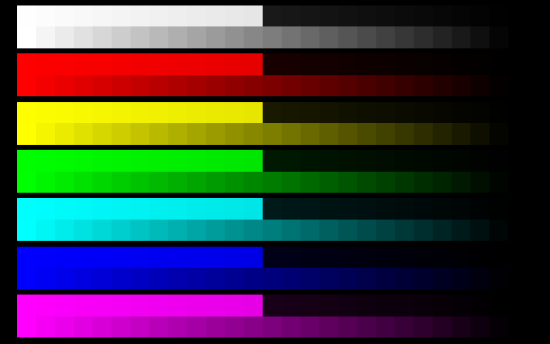
To samé platí pro testovací obrazec se stupni šedi. V horní polovině můžete vidět rozmezí 1–24 na černém pozadí (0), v dolní polovině pak světlé odstíny v rozmezí 231–254 na bílém pozadí (255). Na tomto obrazci se velmi pěkně pozorují např. problémy některých monitorů IPS s nejtmavšími odstíny.

Se zkalibrovaným panelem se pak podívám, jak si poradí s barevnými přechody a případným ditheringem. Ten je nejvíc patrný v černo-bílém přechodu, kde je velmi často vidět alespoň jemné pruhování.

Následuje měření homogenity podsvícení, ke kterému si díky této aplikaci zobrazím síť 5 × 3, v níž probíhá měření. Jas je v tomto případě nastaven na hodnotu kolem 120 cd/m2 pro střed. Výsledky měření jsou pro lepší grafickou přehlednost převedeny do grafického obrazce s příslušnou legendou.

Při stejném nastavení pak probíhá i měření odezvy. Tomuto účelu je věnována také jedna záložka aplikace LCD Tester. Kromě standardního průběhu odezvy měřené v rozsahu 0–x mě zajímá i jak si panel poradí s odezvami pro běžný provoz podstatně typičtějšími a to 127–255 (šedá–bílá) a 75–180 (šedá–šedá, někdy označována jako GTG – gray-to-gray). Tyto hodnoty jsou pro každý panel TN nejhorší, protože se krystal musí ustálit na dvou ne krajních hodnotách, při nichž není možné v takové míře použít OverDrive.
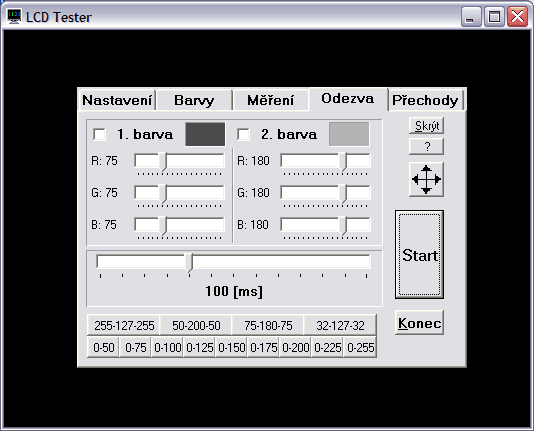

Za zapůjčení digitálního osciloskopu M525 děkujeme společnosti ETC.

X-Rite i1 Display 3 Pro byla zakoupena v OEM verzi u ChromaPure (USA)
Jak na interaktivní grafy 2.0
- Pokud se vám nelíbí písmo se stíny, velmi snadno je vypnete v Nastavení. Máte-li ještě problémy s rychlostí zobrazování, můžete v Nastavení povypínat také animace.
- V základním nastavení jsou pruhy seskupeny dle úhlopříčky monitory a dále seřazeny dle naměřené hodnoty (vzestupně, či sestupně pak podle toho, je-li zrovna vyšší = lepší či naopak). Toto můžete snadno změnit zvolením řazení dle naměřené hodnoty v testu, seskupením třeba podle matrice apod.
- Po najetí myší na některou z položek (třeba na HP ZR24w) se z této stane 100 % (základ) a ostatní položky se spočítají podle ní. Všechny absolutní hodnoty se změní na relativní. Zpět se změní, až kurzor myši opustí oblast s názvy položek (v tomto případě procesorů).
- Budete-li chtít nějakou položku (monitor) v grafech sledovat, můžete si její pruh libovolně obarvit. Stačí klepnout levým tlačítkem myši na barevném pruhu a vybrat si z palety. Máte-li povoleny cookies, mělo by vám nastavení vydržet i pro další grafy v dalších kapitolách.
- Cenu a další základní parametry (například rozlišení či úhlopříčku) můžete zobrazit kdykoliv v každém grafu: stačí u vybraného procesoru najet kurzorem myši nad pruh s hodnotou (měření) a chvíli počkat. Objeví se jako plovoucí nápověda (tooltip).
- Zámek základu (monitor, který se stane těmi 100 % a od něhož se odvíjí další relativní hodnoty) aktivujete pomocí současného stisku klávesy CTRL a levého tlačítka myši nad procesorem (či jeho pruhem v grafu), který chcete uzamknout.
- Před prvním použitím grafů si pro jistotu vyprázdněte cache prohlížeče (zřejmě bude stačit refresh) a v případě problém smažte i příslušné cookies.
- Interaktivní grafy 2.0 jsou kompatibilní s prohlížeči Firefox, Opera, Internet Explorer (verze 7 a starší už nejsou podporovány) a Chrome.
- V případě problémů se nejdříve ujistěte, že máte v prohlížeči povoleny skripty i cookies, dále splnění bodů 7 a 8, teprve potom nám chybu prosím co nejpřesněji reportujte. Jedná se o první ostré nasazení grafů, takže i přes delší testování autorem a redakcí při komplexnosti aplikace určitě ještě nějaké mouchy v nějaké kombinaci objevíte.
Rovnoměrnost podsvícení
Rovnoměrnost podsvícení
Homogenita podsvitu byla u testovaného kusu PB279Q bohužel podprůměrná. Hlavně horní dva rohy trpí slabším podsvitem, naštěstí je „rozložení“ silnějšího a slabšího podsvitu takové celkem rozumné. Některým grafikům a fotografům to ale vadit bude.
Monitor je sondou i1 Display 3 Pro přezkoumán v patnácti kontrolních bodech a hodnotíme jak průměrnou odchylku od průměrné naměřené hodnoty podsvícení (cd/m2), tak odchylku maximální. To je kritérium snad ještě podstatnější, protože pokud vám na v průměru docela rovnoměrně podsvíceném monitoru jeden roh či jedna strana třeba oproti středu skoro svítí velmi málo, může to být rušivé při sledování filmů či her a práci znesnadňující při editaci fotek, videa či obecně práci s grafikou.
Pro lepší ilustraci rovnoměrnosti podsvícení jsme pomocí interpolace z hodnot v měřících bodech vytvořili také jakési mapy podsvícení. Pokaždé platí stejná legenda, kterou lze ve stručnosti vysvětlit takto: obrazovka pokrytá z drtivé většiny bílou či velmi světle žlutou barvou se dá označit za rovnoměrně podsvícenou, nádechy světle zelené už jsou odchylky, které mohou být pro profesionální grafiky neakceptovatelné, tmavě zelené či dokonce zelenomodré plochy už jsou tak velké odchylky podsvícení, že je velmi snadno zpozorujete i necvičeným okem. Stačí jakákoli jednolitá barevná plocha a tmavý roh (typicky) působí, jakoby byl vyveden jinou, o několik odstínů tmavší, barvou.

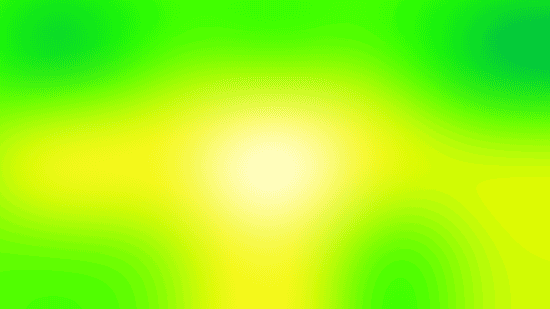
Asus PB279Q, 120 cd/m2
 AOC p2370Sh, 120 cd/m2
AOC p2370Sh, 120 cd/m2
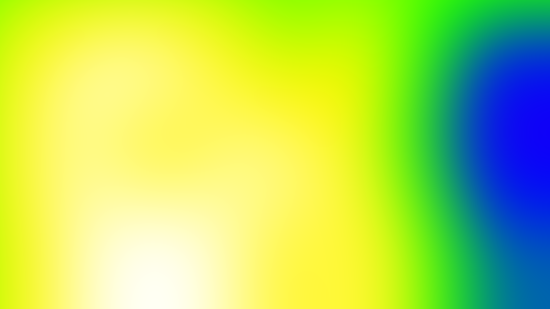
Samsung S23C650D, 120 cd/m2
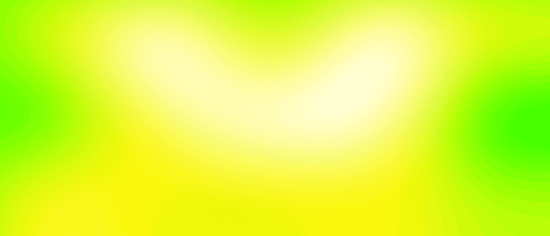
LG 25UM65, 120 cd/m2

Eizo Foris FS2434, 120 cd/m2
 LG 24MP76HM, 120 cd/m2
LG 24MP76HM, 120 cd/m2

Dell UltraSharp UP2414Q, 120 cd/m2, Uniformity On
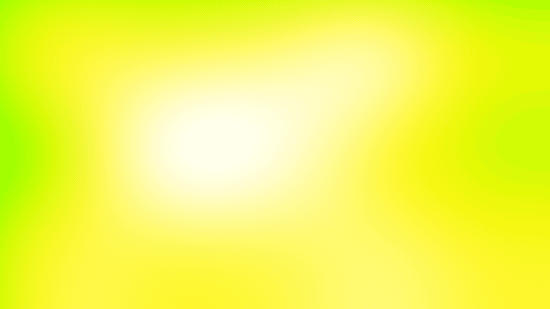
Dell UltraSharp UP2414Q, 120 cd/m2, Uniformity Off

Asus PQ321QE,120 cd/m2

BenQ BL2710PT, 120 cd/m2

Acer K272HU, 120 cd/m2
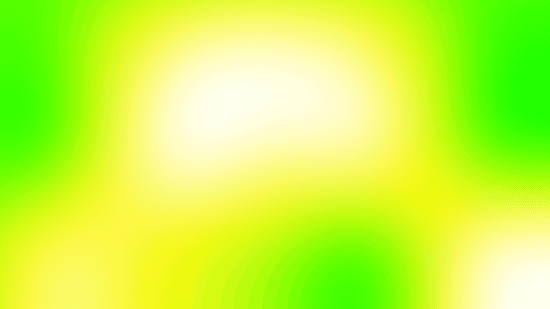
NEC MultiSync EA274WMi, 120 cd/m2
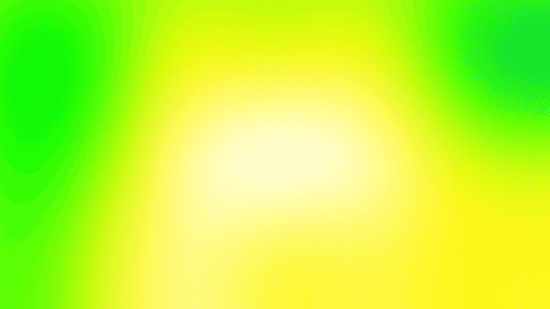
Dell UltraSharp U2713HM, 120 cd/m2

Eizo EcoView EV2736WFS, 120 cd/m2
Fujitsu P27T-7 LED, 120 cd/m2

HP ZR2740w 2012, 120 cd/m2
Samsung S27B970D, 120 cd/m2

HP ZR2740w 2011, 120 cd/m2

Samsung SyncMaster S27A850D, 120 cd/m2
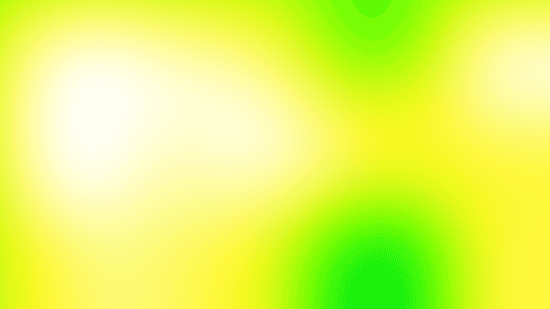 BenQ GW2320, 120 cd/m2
BenQ GW2320, 120 cd/m2
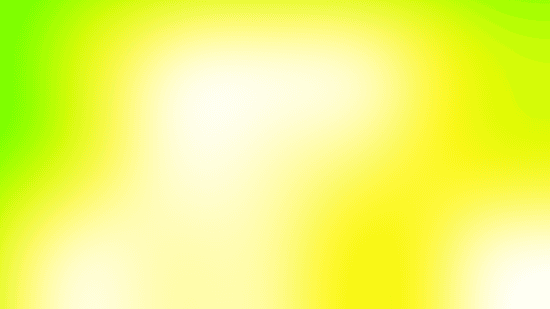 Dell UltraSharp P2414H, 120 cd/m2
Dell UltraSharp P2414H, 120 cd/m2
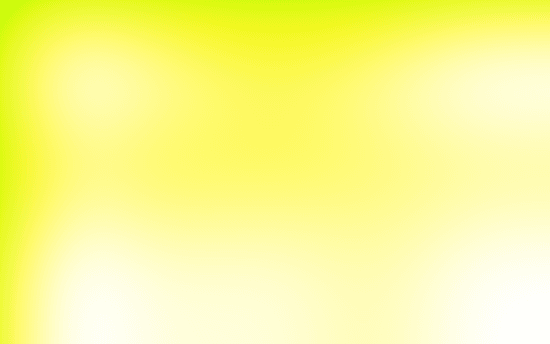 BenQ PG2401PT, 120 cd/m2, Uniformity On
BenQ PG2401PT, 120 cd/m2, Uniformity On
NEC MultiSync P241W, 120 cd/m2, Uniformity=5
 NEC MultiSync P232W, 120 cd/m2, Uniformity=5
NEC MultiSync P232W, 120 cd/m2, Uniformity=5
NEC MultiSync P232W, 120 cd/m2, Uniformity Off
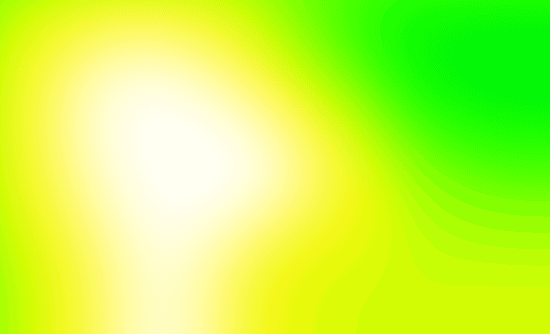
HP Z24i, 120 cd/m2
 Asus PB248Q, 120 cd/m2
Asus PB248Q, 120 cd/m2

BenQ BL2411PT, 120 cd/m2

NEC MultiSync EA244WMi, 120 cd/m2

Dell U2412M A04, 120 cd/m2
 Eizo Foris FG2421, 120 cd/m2
Eizo Foris FG2421, 120 cd/m2

NEC EA294WMi, 120 cd/m2

Philips 298P4, 120 cd/m2
 Asus PA249Q, 120 cd/m2
Asus PA249Q, 120 cd/m2
Acer H226HQL, 120 cd/m2
 NEC MultiSync EA224WMi, 120 cd/m2
NEC MultiSync EA224WMi, 120 cd/m2
 Philips 227E3QPH, 120 cd/m2
Philips 227E3QPH, 120 cd/m2
Dell UltraSharp U2412M, 120 cd/m2
HP ZR2440w, 120 cd/m2
Samsung SyncMaster S24A850DW, 120 cd/m2
iiyama ProLite X2485WS, 120 cd/m2
 Asus PA248Q, 120 cd/m2
Asus PA248Q, 120 cd/m2
Philips Gioco 3D 278G4DHSD, 120 cd/m2
AOC i2757Fm, 120 cd/m2
BenQ GW2460HM, 120 cd/m2
Philips 241P4QPYK, 120 cd/m2
LG IPS237L, 120 cd/m2
 Eizo Foris FS2333, 120 cd/m2
Eizo Foris FS2333, 120 cd/m2
Samsung T27B550, 120 cd/m2

LG Flatron IPS235V, 120 cd/m2
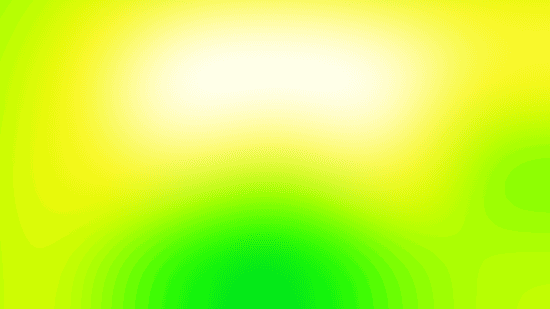
Asus PA238Q, 120 cd/m2
Eizo FlexScan EV2335W, 120 cd/m2
HP ZR24w, 120 cd/m2
Asus PA246Q, 120 cd/m2

BenQ XL2420T, 120 cd/m2
Samsung UE32D5500, 120 cd/m2

Barevné odchylky (dE, CIE94)
Barevné odchylky
Barevné odchylky zjišťujeme pomocí kolorimetrické sondy i1 Display 3 Pro a softwaru ChromaPure. V grafu je zastoupena nejlepší hodnota (nejnižší odchylka) zaznamenaná v některém z předvolených režimů (někdy sRGB, někdy 6500K apod.) a případně s pomocí přiloženého barevného profilu od výrobce (pomůže-li).
Podrobněji o barevných odchylkách v další kapitole. Zde jsou jen nejlepší výsledky v jednom z režimů předpřipravených od výrobce. Obecně platí, že barevná odchylka dE (CIE94) pod hodnotu 5 se dá považovat za dobrou (běžný uživatel monitoru – kancelář, hry), hodnoty okolo 2 a nižší pak za velmi dobré (grafika). Odchylky kolem čísla 8 už znamenají viditelně odlišné barvy a nad 10 jsou již velmi nevyhuvující (obsah vidíte barevně jinak, než jak zamýšleli jeho tvůrci a naopak – na takovém monitoru upravená fotka nemusí být na přesnějších (vůči standardu) zařízeních zobrazena tak, jak jste chtěli).
Barevné odchylky, gama a škála šedé detailně
Tovární nastavení
Už po zapnutí mi bylo rychle jasné, že můžu zapomenout na ustřelenou modrou jako v případě předchozího PB278Q. PB279Q si v přesnosti nastavení barev příliš nezadá s řadou pro grafiky (PA). 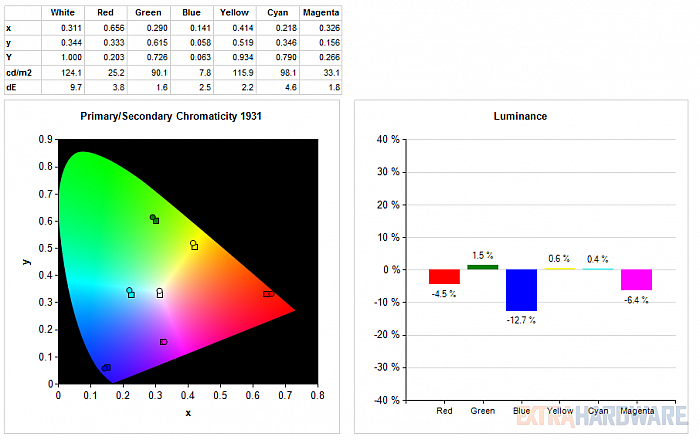 Vysvětlení reportu gamutu a barevných odchylek: v horní tabulce vidíte barevné odchylky (dE) pro tři primární barvy, tři sekundární a bílou. Hodnota dE by měla být co nejnižší, dE > 5 už znamená většinou znamená pouhým okem odlišitelnou odchylky od standardu. Pod tabulkou se nachází klasický barevný diagram CIE 1931. Zatímco pozice čtverců patří optimálnímu umístění barev v diagramu, kolečka patří naměřeným hodnotám a graficky máte znázorněnu odchylku. Pokud na obrázek klepnete, uvidíte i graf odchylek luminance jednotlivých barev – tento rozměr není v klasickém diagramu CIE 1931 (xy) zobrazen. U monitorů s podsvitem bývá zpravidla luminance modré přehnaná a naopak u červené nedostatečná.
Vysvětlení reportu gamutu a barevných odchylek: v horní tabulce vidíte barevné odchylky (dE) pro tři primární barvy, tři sekundární a bílou. Hodnota dE by měla být co nejnižší, dE > 5 už znamená většinou znamená pouhým okem odlišitelnou odchylky od standardu. Pod tabulkou se nachází klasický barevný diagram CIE 1931. Zatímco pozice čtverců patří optimálnímu umístění barev v diagramu, kolečka patří naměřeným hodnotám a graficky máte znázorněnu odchylku. Pokud na obrázek klepnete, uvidíte i graf odchylek luminance jednotlivých barev – tento rozměr není v klasickém diagramu CIE 1931 (xy) zobrazen. U monitorů s podsvitem bývá zpravidla luminance modré přehnaná a naopak u červené nedostatečná.
Snad jen anoncované potlačení „modrého světla“ se tak trochu událo na úkor silnější zelené složky. Gama má takřka ideální průběh.
Režim sRGB
Po přepnutí do režimu sRGB naštěstí vyřešíte i tento problém. Jen se zamče regulace jasu, což je docela škoda. Takže spíše doporučuji v továrním režimu skrze regulaci RGB lehounce stáhnout zelenou a budete na tom podobně.
Režim Darkroom
Pro zajímavost jsem vyzkoušel jeden z předvolených režimů – Darkroom. Velmi se podobá tomu továrnímu.
Vysoký kontrastní poměr zůstává i v režimu Darkroom zachován:
Gamut (barevný rozsah), srovnání se standardem
Gamut
Gamut si ukážeme opět ještě formou diagramu, o němž jsme debatovali. Na diagramech s barevným rozsahem jsme s Adamem Vágnerem notně zapracovali a nejenže máme (doufejme) přesnější diagram pro CIE 1931, ale nově je tu také modernější CIE 1976 (CIE LUV). Hodnoty jsme zanášeli do bitmap z japonských stránek ColorAC.
Asus PB279Q v režimu sRGB:
LG 25UM65 v továrním nastavení (režim Custom):
Eizo Foris FS2434 v režimu Web/sRGB:
LG 24MP76HM ve výchozím režimu:
Dell UltraSharp UP2414Q v režimu AdobeRGB:
Asus PQ321QE v režimu sRGB:
Dell UltraSharp U2713HM v režimu sRGB:
BenQ PG2401PT v režimu Standard:
BenQ PG2401PT v režimu sRGB:
BenQ BL2411PT v režimu sRGB vs. sRGB:
NEC MultiSync EA244WMi (Native + Standard) vs. sRGB:


Acer H226HQL vs. sRGB, CIE 1976:
Asus PA249Q (sRGB) vs. sRGB a AdobeRGB:
Asus PA249Q (Standard) vs. sRGB a AdobeRGB:
Asus PA249Q (AdobeRGB) vs. sRGB a AdobeRGB:
Kontrast, úroveň černé, slévání barev
Kontrast
V jediném grafu kontrastního poměru najdete maximální naměřenou hodnotu tzv. statického kontrastu. Nepočítáme tedy poměry mezi různými obrazovkami, jako to dělá marketing výrobců pro nesmysl zvaný dynamický kontrast. O tom, jak je kontrast stabilní, pak hovoří srovnání kontrastního poměru při jasu 120 cd/m2 a pak při minimálním nastavitelném jasu. Druhé srovnání samozřejmě neberte jako přímé: zatímco u některých monitorů pod 120 cd/m2 jas už nesnížíte, jinde jde i s CCFL pod 40 cd/m2 (NEC P241W) a jinde dokonce pod sondou měřitelné hodnoty (např. Eizo EV2335W, bílá kolem 2 cd/m2, černá měřitelná až při jasu od 2 %).
PB279Q drží v celé škále regulace jasu na poměry IPS vysoký kontrast okolo 1150:1.
Úroveň černé
Úroveň černé měříme jak při jasu 120 cd/m2, tak při minimálním jasu. Důležitý aspekt pro milovníky nočních filmů podobně jako kontrast favorizuje VA nad IPS. U EcoView EV2736W lze jas regulovat tak nízko, že jas černé není sonda i1 Display Pro schopna změřit.
Slévání barev
Slévání barev taktéž zkoušíme na testovacích obrazcích LCD testeru od Jirky Švece, tam také počítáme počet nerozlišených (slitých) čtverečků odstínů černé/šedé (K), červené (R), žluté (Y), zelené (G), zelenomodré (C), modré (B) a fialové (M). Ideálně by monitory měl ve svém sloupečku mít na střídačku 0 (= rozliším i nejtmavší odstíny) a 255 (= rozliším i nejsvětlejší odstíny).
PB279Q trochu slévá tmavě šedou v černou, s dalšími krajními tóny nemá problémy.
| Asus PB279Q | Asus PQ321QE | BenQ PG2401PT | Asus PA249Q | Samsung S27A850D | Asus PB278Q |
Philips 298P4 | |
| slévání barev – K | 4 | 3 | 5 | 4 | 5 | 3 | 2 |
| slévání barev – K | 254 | 253 | 253 | 254 | 253 | 254 | 253 |
| slévání barev – R | 2 | 2 | 1 | 2 | 2 | 2 | 2 |
| slévání barev – R | 254 | 254 | 255 | 255 | 253 | 255 | 254 |
| slévání barev – Y | 1 | 1 | 1 | 1 | 2 | 1 | 1 |
| slévání barev – Y | 254 | 254 | 255 | 255 | 253 | 255 | 255 |
| slévání barev – G | 1 | 1 | 0 | 1 | 2 | 2 | 1 |
| slévání barev – G | 254 | 254 | 255 | 255 | 253 | 255 | 255 |
| slévání barev – C | 1 | 1 | 1 | 1 | 2 | 2 | 1 |
| slévání barev – C | 254 | 254 | 255 | 255 | 253 | 255 | 254 |
| slévání barev – B | 1 | 2 | 2 | 2 | 3 | 1 | 2 |
| slévání barev – B | 253 | 253 | 253 | 254 | 252 | 254 | 254 |
| slévání barev – M | 2 | 2 | 1 | 1 | 2 | 2 | 1 |
| slévání barev – M | 254 | 254 | 255 | 255 | 253 | 254 | 254 |
| Acer K272HU | Eizo EcoView EV2736W | Fujitsu P27T-7 LED | Dell UltraSharp U2713HM | NEC MultiSync EA274WMi | HP DreamColor Z27x | NEC MultiSync EA294WMi | |
| slévání barev – K | 2 | 3 | 5 | 3 | 4 | 3 | 2 |
| slévání barev – K | 254 | 254 | 254 | 254 | 254 | 254 | 253 |
| slévání barev – R | 1 | 2 | 2 | 1 | 2 | 2 | 2 |
| slévání barev – R | 254 | 255 | 254 | 254 | 255 | 254 | 254 |
| slévání barev – Y | 1 | 1 | 2 | 1 | 1 | 1 | 1 |
| slévání barev – Y | 255 | 255 | 255 | 255 | 255 | 254 | 254 |
| slévání barev – G | 1 | 1 | 2 | 1 | 1 | 1 | 1 |
| slévání barev – G | 254 | 255 | 254 | 255 | 254 | 254 | 254 |
| slévání barev – C | 1 | 1 | 2 | 1 | 1 | 1 | 2 |
| slévání barev – C | 255 | 254 | 254 | 254 | 254 | 255 | 254 |
| slévání barev – B | 2 | 2 | 2 | 2 | 2 | 2 | 2 |
| slévání barev – B | 253 | 253 | 254 | 253 | 255 | 253 | 254 |
| slévání barev – M | 1 | 1 | 2 | 1 | 2 | 1 | 2 |
| slévání barev – M | 254 | 254 | 254 | 254 | 254 | 254 | 254 |
Odezva
Odezva
Odezvu měříme pomocí osciloskopu a software od ETC a vždy při maximálním jasu. Jen tak jde alespoň většina hodnot odečíst, v některých případech ale nepomáhá ani změna měřítka. Pár dříve testovaných monitorů je v některých případech trochu poškozeno (nebo naopak vylepšeno) odečtením hodnoty přímo z měření programu od ETC. Je třeba ručně nastavit hodnoty podle standardu VESA (ukázka je na přechodu bílá-černá-bílá) a počítat s naznačenými 10 %. Dále se naše výsledky mohou odlišovat také tím, že pokud monitor vykazuje použití OverDrive, bereme hodnotu odezvy až na sestupu (či naopak vzestupu na opačné hraně) křivky vychýlené OverDrive (a nikoliv už před ní).
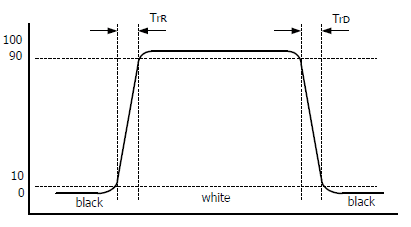
Níže můžete vidět už rovnou sečtené hodnoty rise + fall, tabulka zájemcům ukáže distribuci času mezi náběžnou a sestupnou hranu signálu. Přechod 0–255–0 znamená černá–bílá–černá, 0–50–0 potom černá–šedá–černá, 75–180–75 šedá–šedá–šedá a 127–255–127 pak šedá–bílá–šedá. Měli bychom tak mít políčeno jak na pomalé monitory s matricí TN, tak VA či IPS.
O možnosti regulovat míru OverDrive (TraceFree) na stupnici od nuly do sta (v krocích po deseti) jsem už mluvil, takže zbývá popsat praxi. Při hodnotě 0 je OverDrive zcela vypnuta, kolem 20 jsou překmity řekl bych v obraze ještě nepozorovatelné (na osciloskopu velmi malé). Výchozích 60 sice hodně sníží dobu odezvy šedá-šedá, ale je už docela agresivních a projevuje se někde negativně. V každém případě si myslím, že monitor uspokojí i náročnější hráče (tak jak je to jen u 60Hz přístroje možné).
0-255-0, TraceFree=60:
0-150-0, TraceFree=60:
127-255-127, TraceFree=60:
75-180-75, TraceFree=60:
127-255-127, TraceFree=0:
75-180-75, TraceFree=0:
Tabulkové srovnání odezvy s už otestovanými monitory:
| Asus PB279Q TF=60 | HP ZR2740w r.v. 2012 | Dell UltraSharp U2713HM | NEC MultiSync EA274WMi | Asus PQ321QE | Asus PB278Q TF=60 | |
| odezva 0–255 (rise) [ms] | 8 | 13 | 9 | 9 | 14 | 11 |
| odezva 0–255 (fall) [ms] | 7 | 11 | 9 | 8 | 16 | 10 |
| odezva 0–255 (rise + fall) [ms] | 15 | 24 | 18 | 17 | 30 | 21 |
| odezva 0–150 (rise) [ms] | 6 | 17 | 12 | 8 | 11 | 6 |
| odezva 0–150 (fall) [ms] | 5 | 7 | 7 | 7 | 10 | 7 |
| odezva 0–150 (rise + fall) [ms] | 11 | 24 | 19 | 14 | 21 | 12 |
| odezva 127–255 (rise) [ms] | 7 | 8 | 9 | 7 | 9 | 10 |
| odezva 127–255 (fall) [ms] | 7 | 19 | 9 | 11 | 13 | 7 |
| odezva 127–255 (rise + fall) [ms] | 14 | 27 | 18 | 18 | 22 | 17 |
| odezva 75–180 (rise) [ms] | 7 | 17 | 11 | 7 | 10 | 7 |
| odezva 75–180 (fall) [ms] | 6 | 11 | 8 | 9 | 8 | 10 |
| odezva 75–180 (rise + fall) [ms] | 13 | 28 | 19 | 15 | 18 | 17 |
| Acer K272HU | Eizo EcoView EV2736W | Fujitsu P27T-7 LED | Samsung S27B970D | Samsung SyncMaster S27A850D | HP DreamColor Z27x | |
| odezva 0–255 (rise) [ms] | 11 | 9 | 9 | 13 | 14 | 12 |
| odezva 0–255 (fall) [ms] | 10 | 8 | 11 | 8 | 14 | 9 |
| odezva 0–255 (rise + fall) [ms] | 21 | 17 | 20 | 21 | 28 | 21 |
| odezva 0–150 (rise) [ms] | 8 | 8 | 8 | 15 | 10 | 10 |
| odezva 0–150 (fall) [ms] | 7 | 7 | 8 | 5 | 9 | 6 |
| odezva 0–150 (rise + fall) [ms] | 15 | 15 | 15 | 20 | 19 | 16 |
| odezva 127–255 (rise) [ms] | 9 | 12 | 7 | 12 | 10 | 10 |
| odezva 127–255 (fall) [ms] | 9 | 8 | 11 | 13 | 10 | 12 |
| odezva 127–255 (rise + fall) [ms] | 18 | 20 | 18 | 25 | 20 | 22 |
| odezva 75–180 (rise) [ms] | 7 | 9 | 8 | 7 | 10 | 9 |
| odezva 75–180 (fall) [ms] | 8 | 9 | 9 | 8 | 11 | 9 |
| odezva 75–180 (rise + fall) [ms] | 15 | 17 | 17 | 15 | 21 | 18 |
Do grafů jsem zanesl vždy jen celkový čas odezvy (rise + fall):
Pozorovací úhly a monitor v noci
Monitor v noci
Glow i průsvity jsou samozřejmě v noci patrné, ale oba problémy jsou u PB279Q naštěstí vcelku decentní. Jas lze stáhnout na dostatečně nízké hodnoty, kontrast zůstává zachován, zdroj je zcela bezhlučný a LED indikující chod můžete vypnout v OSD menu.
Pozorovací úhly
AHVA se velmi podobá H-IPS i v pozorovacích úhlech. Řekl bych, že ty vertikální jsou o chlup lepší než horizontální (zde světlé tóny trochu dříve tmavnou) a v tomto malinkém detailu je to opačně než u AH-IPS od LG.
Referenční výsledky
Našel jsem si několik tapet zastupujících různé situace a kompletní srovnání učinil pro S-PLS Samsung S24A850DW, H-IPS HP ZR2740w a BenQ XL2420T zastupující matrici TN (Twisted Nematic). Díky Samsungu UE32D5500 jsem mohl doplnit konečně nějakého zástupce VA.
Musíte mi prominout, že jsem při focení pozorovacích úhlů ještě nevěděl o tom, že režim Film nakonec dokáže zajistit vcelku normální obraz a při srovnání pozorovacích úhlů se soustředit jen na změny a ne na ten který snímek absolutně (přesaturované barvy z kolmého pohledu způsobují, že při ztrátě kresby z úhlu začne fotka teprve vypadat normálně). V každém případě musím říct, že na VA má UE32D5500 pozorovací úhly dost nadprůměrně dobré, k vypranosti barev dochází až z ostřejšího pohledu. Slévání tmavých odstínů v černou z kolmého pohledu, neduh všech VA, bohužel platí i u UE32D5500.
U ZR2740w jsem neúmyslně nastavil trochu ostřejší úhly (nemám na to přesné testovací podmínky a rozdíly jsem viděl až při skládání v bitmapovém editoru), přesto je myslím dobře vidět to hlavní – jak u IPS, tak u PLS dochází jen k velmi malému barevnému a kontrastnímu posunu i při pohledu z ostřejších úhlů.
Zato na BenQ XL2420T jsem byl při pozicování fotoaparátu (pohledu) ještě mírný, přesto vidíte velice rychlou a v inverzní podání ústící změnu při pohledu zespoda (shora to není tak strašné a výsledek je jen o něco horší než ze strany). Ale i při pohledu ze strany vidíte už po pár stupních ztrátu kontrastu a blednutí sytějších odstínů i pleťovek, při pohledu ještě více ze strany je už ztráta kontrastu velice citelná.
Ještě jednu věc vezměte před prohlížením následujících složenin fotografií v potaz: ne vždy se podařilo vyvážit bílou tak, aby fotka odpovídala přesně tomu, co jsem viděl. Nehodnoťte tedy rozdíly mezi čelními fotografiemi napříč matricemi, ale hodnoťte velikost změny právě oproti čelnímu (kolmému) pohledu na obrazovku při pohledu z jiných úhlů.
IPS-like IGZO Sharp (Asus PQ321QE)
TN (BenQ XL2420T)
A-MVA (Samsung UE32D5500)
S-PLS (Samsung S24A850DW)
H-IPS (HP ZR2740w)
TN (BenQ XL2420T)
A-MVA (Samsung UE32D5500)
S-PLS (Samsung S24A850DW)
H-IPS (HP ZR2740w)
TN (BenQ XL2420T)
A-MVA (Samsung UE32D5500)
S-PLS (Samsung S24A850DW)
H-IPS (HP ZR2740w)
TN (BenQ XL2420T)
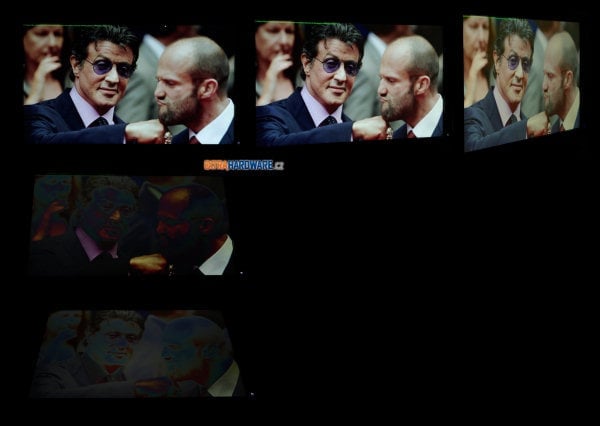
A-MVA (Samsung UE32D5500)
S-PLS (Samsung S24A850DW)
H-IPS (HP ZR2740w)
TN (BenQ XL2420T)
A-MVA (Samsung UE32D5500)
S-PLS (Samsung S24A850DW)
H-IPS (HP ZR2740w)
TN (BenQ XL2420T)
A-MVA (Samsung UE32D5500)
S-PLS (Samsung S24A850DW)
H-IPS (HP ZR2740w)
Abyste nemysleli, že s omezenými pozorovacími úhly XL2420T (TN) maluju čerta na zeď, podívejte se ještě na následující příklad. V něm se snažím dívat na bílou plochu z typického posezu na kancelářské židli zhruba ze vzdálenosti natažené ruky s kolmým pohledem asi někam do výšky horní vodorovné linky.
TN na tom také může být ale o trochu lépe, více v kapitole Pozorovací úhly (+ Magic Angle) v recenzi Samsungu T27B550.
Dodatek: VA off-centre color/contrast shift
Jev zvaný off-centre contrast/color shift u VA najdete demonstrován třeba v už starším testu 17 LCD monitorů (odkaz vede na příslušnou kapitolu, pod nadpisem Další demonstrace off-centre contrast shift u VA najdete popis problematiky) a je vidět i na těchto dvou sadách fotek 24" monitoru s A-MVA (Philips 241P4QPYK). Druhá série je pořízena jen z mírně posunutého úhlu. Matrice VA vinou tohoto není považována za vhodnou pro náročnější úpravu fotografií.
Regulace jasu, spotřeba (příkon), interpolace
Regulace jasu
Asus nezklamal ani v ohledu ergonomie regulace jasu, a tak si užijete celou škálu rozsahu bez blikání v podobě PWM. Palec nahoru.
100% jas:
90% jas:
50% jas:
25% jas:
0% jas:
Jas bílého bodu je měřen vždy uprostřed monitoru a vždy až po jeho dostatečném zahřátí. Ponechán je jak nativní kontrast, tak výchozí (tovární) režim a barevný profil.
Spotřeba (příkon)
Pro měření příkonu monitoru využíváme zásuvkový wattmetr FK Technics a běžná krajinná tapeta znamená obrázek číslo 6 ze sady tapet Hamada Darwishe pro Windows Vista.
Interpolace
Jak se dalo čekat, Asus PB279Q umí velmi přesvědčivě zobrazit oproti nativnímu přesně čtvrtinové rozlišení 1920 × 1080 px. Naopak 2560 × 1440 px není zobrazeno moc dobře. Pro rozlišení jako 1024 × 768 px nabízí monitor zobrazení se zachováním poměru stran 4:3. Nechybí ani režim 1:1.
(klepněte na malé náhledy a v galerie se pak dalším klepnutím na obrázek dostaňte k originálu (1:1))
Verdikt a doporučení
Verdikt a doporučení
Tak to Asus po delší době zase zvládnul. Předchozí PB278Q o stejné velikosti ale s 1440p panelem PLS nebyl moc přesvědčivý a 31,5palcový IGZO PQ321QE už vůbec ne. Recenzovaný PB279Q naštěstí svým dobrým barevným nastavením navazuje na to, co jsem oceňoval u řady PA (ProArt) a k tomu přidává kupříkladu ještě regulaci jasu bez blikání (PWM).
Hlavním lákadlem monitoru je samozřejmě rozlišení 4K, tedy přesněji 3840 × 2160 px. To si můžete užít přes DisplayPort i MiniDisplayPort a záleží samozřejmě na vás, jestli budete mít pro takový monitor už obsah a využití. Za sebe mohu říct, že pokud bych ze současné nabídky 4K monitorů nějaký vybíral, tak bude PB279Q určitě v užším výběru. A to samozřejmě i díky ceně, protože matrice AHVA (chování jako IPS) v kombinaci s tímto vysokým rozlišením pod 20 000 Kč vč. DPH, je v současnosti dobrou nabídkou.
PB279Q má samozřejmě svoje mouchy. Někoho zamrzí absence USB hubu, jiný bude zase trochu naštván ovládacími tlačítky umístěnými na zadní straně. Náročné grafiky a fotografy nepotěší podprůměrná rovnoměrnost podsvitu. Ta však řekl bych pro domácí všestranné použití dostačuje a třeba prosvítání nebo IPS (či AHVA, chcete-li) glow je u monitoru docela mírné.
Kromě přesného barevného nastavení zvládl Asus zachovat vysoký kontrast v celé škále, má správně nastavenu gamu, v OSD dává dobrou kontrolu nad vším podstatným a odezva uspokojí většinu hráčů. Když k tomu přičtu podle mě zdařilý design a plně polohovatelný stojan, nemůžu než PB279Q doporučit.

Asus PB279Q
| matrice AHVA a z toho plynoucí pozorovací úhly | |
| vzhledem k parametrům a výbavě dobrá cena | |
| přesně nastavené barvy i gama | |
| pokrytí standardního gamutu | |
| dostatečně rychlá a plně regulovatelná odezva | |
| polohovatelný stojan | |
| OSD s dobrými možnostmi nastavení | |
| videovstupy, PIP/PBP | |
| flicker-free (lineární regulace jasu, bez PWM) | |
| podrobný návod v češtině | |
| dostatečně nízký minimální jas | |
| stabilní a na IPS-like vysoký kontrast | |
| rozlišení 3840 × 2160 px na 27" úhlopříčce | |
| polomatná antireflexní vrstva | |
| slabší rovnoměrnost podsvitu | |
| IPS, resp. AHVA glow (byť ne tak silné) | |
| chybí USB hub | |
| ovládácí tlačítka zezadu | |
| nepodporuje 24 Hz | |
| Cena | 19 990 Kč (vč. DPH) |